iPhone пайдаланушы нұсқаулығы
- Қош келдіңіз
- iOS 14 жүйесіндегі жаңа мүмкіндіктер
-
- Ояту және құлпын ашу
- Дыбыс деңгейін реттеу
- Дыбыстар мен дірілдерді өзгерту
- Мүмкіндіктерге Lock экранынан қатынау
- Қолданбаларды ашу
- Скриншот немесе экран жазбасын түсіру
- Экран бағдарын өзгерту немесе құлыптау
- Тұсқағазды өзгерту
- Live Photo суретін тұсқағаз ретінде орнату
- Экран элементтерін қолжетімді ету
- iPhone құрылғысымен іздеу
- Элементтерді жіберу үшін AirDrop қызметін пайдалану
- Жылдам әрекеттерді орындау
- Control Center терезесін пайдалану және теңшеу
- Виджеттер қосу
- Батареяны зарядтау және бақылау
- Күй белгішелерінің мағынасын үйреніңіз
- iPhone құрылғысымен сапар шегу
-
- Calculator
- Compass
-
- FaceTime қызметін орнату
- Қоңыраулар шалу және қабылдау
- Group FaceTime қоңырауын шалу
- Live Photo суретін түсіру
- Қоңырау кезінде басқа қолданбаларды пайдалану
- Камера әсерлерін қосу
- Дыбыс және бейне параметрлерін өзгерту
- Қоңыраудан шығу немесе Messages қолданбасына ауысу
- Қалаусыз қоңырау шалушыларды құрсаулау
-
- Денсаулық және фитнес ақпаратын жинау
- Денсаулық профайлын сақтау
- Денсаулық және фитнес ақпаратын қарау
- Менструалдық цикліңізді бақылау
- Құлақаспап пен қоршаған ортаның дыбыс деңгейінің экспозициясын бақылау
-
- Ұйқы кестелеріне кіріспе
- Бірінші ұйқы кестеңізді орнату
- Оятқыштарды өшіру және ұйқы кестелерін жою
- Ұйқы кестелерін қосу немесе өзгерту
- iPhone құрылғысын Sleep режимінен пайдалану
- iPhone құрылғысында Sleep режимін жылдам қосу немесе өшіру
- Ұйқы мақсатыңыз бен басқа Sleep параметрлерін өзгерту
- Ұйқы журналыңызды қарау
- Денсаулық және фитнес деректерін бөлісу
- Денсаулық жазбаларын жүктеп алу
- Medical ID картаңызды жасау және бөлісу
- Денсаулықты Health Checklist тізімімен басқару
- Орган доноры ретінде тіркелу
- Health деректеріңізді сақтық көшірмелеу
-
- Home қолданбасына кіріспе
- Қосалқы құралдарды орнату
- Қосалқы құралдарды басқару
- Көбірек үйлер қосу
- HomePod құрылғысын теңшеу
- Камераларды теңшеу
- Face Recognition
- Маршрутизаторды теңшеу
- Көріністер жасау және пайдалану
- Үйіңізді Siri көмегімен басқару
- Үйіңізді қашықтан басқару
- Автоматиканы жасау
- Басқару элементтерін басқалармен бөлісу
-
- Электрондық пошта хабарын жазу
- Тіркемелерді қосу
- Электрондық пошта хабарын бағыттау және жіберу
- Электрондық пошта хабарын қарау
- Электрондық пошта хабарының жоба жазбасын сақтау
- Электрондық пошта хабарларына жалауша қосу және сүзгілеу
- Электрондық поштаңызды ұйымдастыру
- Электрондық пошта хабарын іздеу
- Электрондық пошта хабарларын жою және қалпына келтіру
- Тіркемелермен жұмыс істеу
- Электрондық пошта хабарларын басып шығару
-
- Карталарды қарау
-
- Бағыттар алу үшін Siri көмекшісін, Maps қолданбасын және виджеттерді пайдалану
- Саяхаттың өзіңіз қалаған түрін таңдау
- Көлікпен жүру бағыттарын алу
- Жол апаттарын хабарлау
- Тұраққа қойылған көлігіңізді табу
- Велосипед айдау бағыттарын алу
- Тоқтайтын орындар табу
- Жаяу жүру бағыттарын алу
- Транзиттік бағыттар алу
- iЖолыңыздың жалпы шолуын немесе тізімдегі оның бағыттарын қарау
- Бұрылыс бағыттары үшін дыбыс параметрлерін өзгерту
- Басқа жол опцияларын таңдау
- Ағымдағы орныңыздан басқа орындар арасында бағыттарды алу
- Соңғы қаралған бағыттарды жою
- Бағыттар алу үшін Mac компьютеріңіздегі Maps қолданбасын пайдалану
- Maps қолданбасын түзетуге және жақсартуға көмектесу
- Жолдар алу
-
- Messages қызметін орнату
- Хабарлар жіберу және алу
- Хабарды топқа немесе компанияға жіберу
- Фотосуреттерді, бейнелерді және дыбысты жіберу
- Хабарларды қимылдату
- iMessage қолданбаларын пайдалану
- Memoji функциясын пайдалану
- Digital Touch әсерін жіберу
- Apple Pay қызметімен ақша жіберу және қабылдау
- Хабарландыруларды өзгерту
- Хабарларды блоктау, сүзгілеу және хабарлау
- Хабарларды жою
-
- Музыка алу
- Альбомдарды, ойнату тізімдерін және т.б. қарау
- Музыканы ойнату
- Музыкаңызды кезекке қою
- Радио таратылымын тыңдау
-
- Apple Music қызметіне жазылу
- Жоғалусыз музыка тыңдау
- Dolby Atmos музыкасын тыңдау
- Жаңа музыканы табу
- Музыка қосу және офлайн кезде тыңдау
- Жекелендірілген ұсыныстарды алу
- Радио тыңдау
- Музыканы іздеу
- Ойнату тізімдерін жасау
- Достарыңыздың тыңдап жатқан музыкасын қарау
- Музыканы ойнату үшін Siri көмекшісін пайдалану
- Музыканың шығу жолын өзгерту
-
- Қоңырау шалу
- Төтенше жағдай қоңырауларын шалу
- Кіріс қоңырауына жауап беру немесе қабылдамау
- Қоңырауда кезде
- Дауыстық поштаны тексеру
- Рингтондар мен дірілдерді таңдау
- Қоңырауларды Wi-Fi желісі арқылы шалу
- Қоңырауды қайта бағыттау немесе қоңырауды күту мүмкіндіктерін орнату
- Қалаусыз қоңыраулардың алдын алыңыз
-
- Фотосуреттер мен бейнелерді қарау
- Фотосуреттер мен бейнелерді жою және жасыру
- Фотосуреттер мен бейнелерді өңдеу
- Live Photo суреттерін өңдеу
- Portrait режиміндегі фотосуреттерді өңдеу
- Фотосуреттерді альбомдарда ұйымдастыру
- Photos қолданбасында іздеу
- Фотосуреттер мен бейнелерді бөлісу
- Естеліктерді қарау
- Photos қолданбасында адамдарды табу
- Фотосуреттерді орын бойынша шолу
- iCloud Photos қолданбасын пайдалану
- Фотосуреттерді iCloud Shared Albums арқылы бөлісу
- My Photo Stream альбомын пайдалану
- Фотосуреттер мен бейнелерді импорттау
- Фотосуреттерді басып шығару
- Shortcuts
- Stocks
- Tips
- Translate
-
- Карталар мен рұқсатнамаларды Wallet қолданбасында сақтау
- Apple Pay мүмкіндігін орнату
- Байланыссыз төлемдер жасау
- Apple Pay қызметін қолданбаларда, App Clips қолданба клиптерінде және Safari шолғышында пайдалану
- Apple Cash қызметін пайдалану
- Apple Card картасын пайдалану
- Карталар мен әрекетті басқару
- Транзит үшін төлеу
- Көлік пернелерін пайдалану
- Студенттік ID карталарын пайдалану
- Рұқсатнамаларды қосу және басқару
- Рұқсатнамаларды пайдалану
- Weather
-
- Family Sharing мүмкіндігін орнату
- Жанұя мүшелерінің сатып алуларын жүктеп алу
- Сатып алуларды бөлісуді тоқтату
- Ask To Buy параметрін қосу
- Apple Cash Family қызметін орнату
- Apple Card картасын бөлісу
- Жазылымдар мен iCloud сақтау орнын бөлісу
- Фотосуреттерді, күнтізбені және т.б. жанұя мүшелерімен бөлісу
- Жанұя мүшесінің жоқ құрылғысын табу
- Screen Time параметрін Family Sharing арқылы орнату
-
- Зарядтау кабелі
- Қуат адаптерлері
- MagSafe зарядтау құрылғылары мен батарея жинақтары
- MagSafe қораптары мен қаптары
- Qi куәлігі бар сымсыз зарядтау құрылғылары
-
- AirPods құлақаспаптарын орнату
- AirPods құлақаспаптарын зарядтау
- Дыбысты ойнатуды бастау және тоқтату
- AirPods дыбыс деңгейін өзгерту
- AirPods құлақаспаптарымен қоңыраулар шалу және оларға жауап беру
- AirPods құлақаспаптарын құрылғылар арасында ауыстыру
- Siri көмекшісін AirPods құлақаспаптарымен пайдалану
- Хабарларды тыңдау және оларға жауап беру
- Дыбысты AirPods және Beats құлақаспаптарымен бөлісу
- Шуды басқару режимдерін өзгерту
- Кеңістік дыбысын басқару
- AirPods құлақаспаптарын қайта іске қосу
- AirPods құлақаспаптарыңыздың атауын және басқа параметрлерді өзгерту
- Басқа Bluetooth құлақаспаптарын пайдалану
- EarPods құлаққаптарын пайдалану
- Құлақаспаптың дыбыс деңгейлерін тексеру
- Apple Watch
- HomePod және басқа сымсыз динамиктер
- Сыртқы сақтау құрылғылары
- Magic Keyboard
- Принтерлер
-
- Интернет қосылымыңызды бөлісу
- iPad, iPod touch құрылғысында немесе Mac компьютерінде телефон қоңырауларына рұқсат ету
- iPhone құрылғыңыз бен Mac компьютеріңіздің арасында тапсырмаларды беру
- iPhone құрылғысы мен басқа құрылғылар арасында қиып алу, көшіру және қою
- iPhone құрылғысы мен компьютеріңізді кабельмен қосу
- iPhone құрылғысын компьютеріңізбен синхрондау
- Файлдарды iPhone құрылғысы мен компьютеріңіз арасында тасымалдау
-
- CarPlay жүйесіне кіріспе
- CarPlay жүйесіне қосылу
- Siri көмекшісін пайдалану
- Көліктің кірістірілген басқару элементтерін пайдалану
- Кезекті бағыттарды алу
- Жол апаттарын хабарлау
- Карта көрінісін өзгерту
- Телефон қоңырауларын шалу
- Музыканы ойнату
- Күнтізбеңізді қарау
- Мәтіндік хабарлар жіберу және алу
- Подкастілерді ойнату
- Аудиокітаптарды ойнату
- Жаңа мақалаларды тыңдау
- Үйіңізді басқару
- Басқа қолданбаларды CarPlay жүйесімен пайдалану
- CarPlay Home экранында белгішелерді қайта реттеу
- CarPlay жүйесінде параметрлерді өзгерту
-
- Қолжетімділік мүмкіндіктерімен жұмысты бастау
-
-
- VoiceOver параметрін қосу және пайдалану
- VoiceOver параметрлеріңізді өзгерту
- VoiceOver қимылдарын үйрену
- iPhone құрылғысын VoiceOver қимылдарын пайдаланып басқару
- Жүгіргіні пайдаланып VoiceOver мүмкіндігін басқару
- Экрандағы пернетақтаны пайдалану
- Саусағыңызбен жазу
- Apple сыртқы пернетақтасымен VoiceOver функциясын пайдалану
- Брайль дисплейін пайдалану
- Экранда браильды теру
- Қимылдар мен пернелер тіркесімдерін теңшеу
- Меңзер құрылғысы бар VoiceOver мүмкіндігін пайдалану
- VoiceOver мүмкіндігін қолданбаларда пайдалану
- Zoom
- Magnifier
- People detection
- Display & Text Size
- Motion
- Spoken Content
- Audio Descriptions
-
-
- Кірістірілген қауіпсіздік және құпиялылық қорғаныстарын пайдалану
-
- Apple ID идентификаторыңызды қауіпсіз сақтау
- Apple идентификаторымен кіру
- Мықты құпия сөздерді автоматты түрде толтыру
- Әлсіз құпия сөзді өзгерту
- iPhone құрылғысында SMS құпия кодтарын автоматты түрде толтыру
- Құпия сөздерді AirDrop мүмкіндігімен қауіпсіз бөлісу
- Құпия сөздеріңізді барлық құрылғыларыңызда қолжетімді ету
- Екі факторлы түпнұсқалықты растауды басқару
-
- iPhone құрылғысын қайта іске қосу
- iPhone құрылғысын мәжбүрлеп қайта іске қосу
- iOS жүйесін жаңарту
- iPhone құрылғысын сақтық көшірмелеу
- iPhone құрылғысының параметрлерін әдепкі мәндеріне қайтару
- Барлық мазмұнды сақтық көшірмеден қалпына келтіру
- Сатып алынған және жойылған элементтер
- iPhone құрылғыңызды сату немесе біреуге беру
- Erase iPhone
- Теңшелім профайлдарын орнату немесе жою
-
- Маңызды қауіпсіздік ақпараты
- Маңызды ұстау ақпараты
- iPhone құрылғыңыз туралы ақпарат алу
- Ұялы деректер параметрлерін қарау немесе өзгерту
- Бағдарламалық жасақтама мен қызмет туралы қосымша ресурстар табу
- FCC сәйкестік мәлімдемесі
- Канаданың ИҒЭД сәйкестік мәлімдемесі
- Ultra Wideband туралы ақпарат
- 1-сыныпты лазер туралы ақпарат
- Apple және қоршаған орта
- Тастау және өңдеу туралы ақпарат
- Copyright
iPhone құрылғысындағы Find My қолданбасында құрылғыны табу
Find My қолданбасын ![]() жоғалған iPhone, iPad, iPod touch құрылғыларын, Mac компьютерін, Apple Watch құрылғысын, AirPods немесе Beats құлақаспаптарын табу және оларда дыбыс ойнату үшін пайдаланыңыз (қолдау көрсетілген үлгілер). Құрылғыны табу үшін ол жоғалмастан бұрын Find My [device] параметрін қосуыңыз керек.
жоғалған iPhone, iPad, iPod touch құрылғыларын, Mac компьютерін, Apple Watch құрылғысын, AirPods немесе Beats құлақаспаптарын табу және оларда дыбыс ойнату үшін пайдаланыңыз (қолдау көрсетілген үлгілер). Құрылғыны табу үшін ол жоғалмастан бұрын Find My [device] параметрін қосуыңыз керек.
Ескертпе: Құрылғыларыңыздың сізден қаншалықты алыс екенін көргіңіз келсе, Find My қолданбасы үшін Precise Location параметрінің қосылғанын тексеріңіз. iPhone құрылғысында өзіңіз бөлісетін орын ақпаратын басқару бөлімін қараңыз.
iPhone құрылғыңызды жоғалтсаңыз және Find My қолданбасына қатынау мүмкіндігіңіз болмаса, iCloud.com торабындағы Find My iPhone қызметін пайдаланып оны табуыңызға немесе құрылғыңызда дыбыс ойнатуыңызға болады.
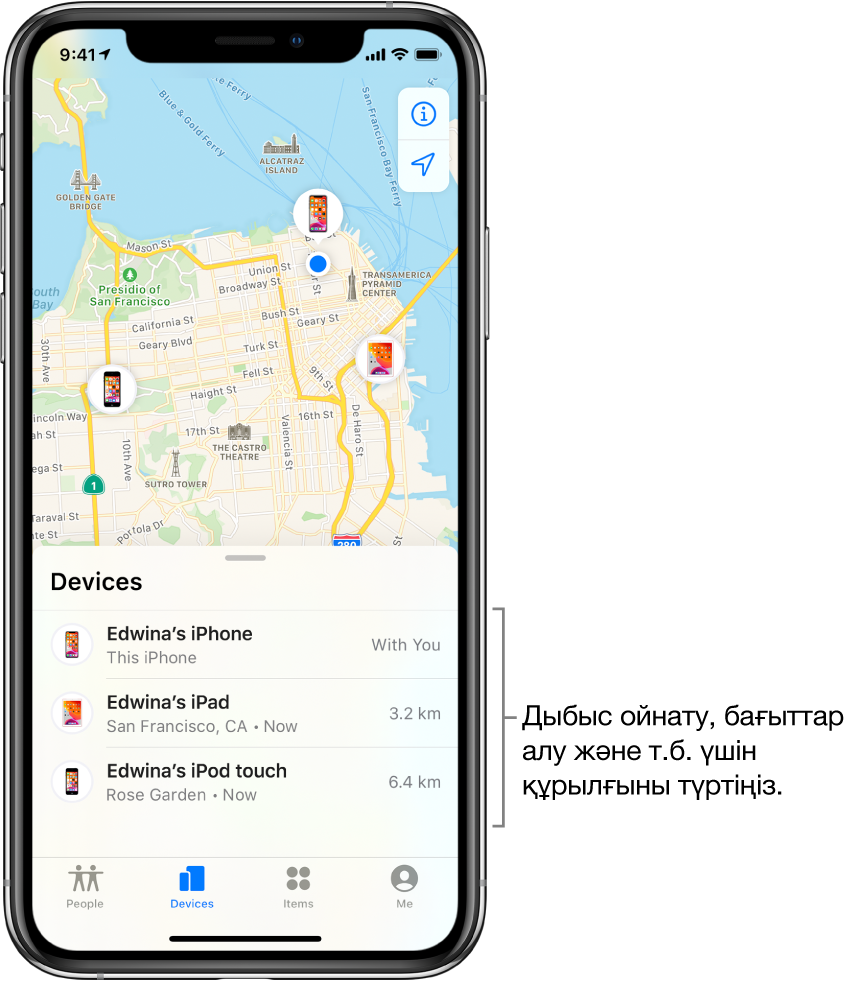
Құрылғының орнын көру
Devices түймесін түртіңіз, одан кейін тапқыңыз келетін құрылғының атын түртіңіз.
Құрылғыны табуға болатын болса: Ол картада пайда болады, сонда оның қайда екенін көре аласыз.
Құрылғыны табу мүмкін болмаса: Құрылғы атауының астында «No location found» белгісін көресіз. Notifications астында Notify When Found параметрін қосыңыз. Ол табылғаннан кейін хабарландыру аласыз.
Ақаулықтарды жою қадамдары үшін Find My iPhone офлайн болса немесе жұмыс істемей тұрса атты Apple Support мақаласын қараңыз.
iPhone, iPad, iPod touch құрылғыларыңызда, Mac компьютеріңізде немесе Apple Watch құрылғыңызда дыбыс ойнату
Devices түймесін түртіңіз, одан кейін дауысты ойнатқыңыз келетін құрылғының атауын түртіңіз.
Play Sound түймесін түртіңіз.
Құрылғы онлайн болса: Дыбыс қысқа кідірістен кейін басталады және дыбыс деңгейі біртіндеп артады, одан кейін екі минут бойы ойнатылады. Құрылғы дірілдейді (қолданылатын болса). Find My [device] ескертуі құрылғының экранында пайда болады.
Растау электрондық пошта хабары Apple ID электрондық пошта мекенжайыңызға да жіберіледі.
Құрылғы офлайн болса: Sound Pending хабарын көресіз. Дыбыс құрылғы келесіде Wi-Fi желісіне немесе ұялы желіге қосылған кезде ойнатылады.
Siri к-нен сұрау. Мына сөздер сияқты бірнәрсені айтыңыз: «Play a sound on my iPod touch» немесе «Where’s my iPad?» Siri көмекшісінен сұрау жолын үйреніңіз.
AirPods немесе Beats құлақаспаптарыңызда дыбыс ойнату
AirPods немесе Beats құлақаспаптарыңыз (қолдау көрсетілген үлгілер) iPhone, iPad немесе iPod touch құрылғысымен жұпталған болса, Find My қолданбасын пайдаланып оларда дыбыс ойната аласыз.
Devices түймесін түртіңіз, одан кейін дыбысты ойнатқыңыз келетін AirPods немесе Beats құлақаспаптарының атауын түртіңіз.
Play Sound түймесін түртіңіз. AirPods немесе AirPods Pro құлақаспаптарыңыз бөлінген болса, оларды бір-бірлеп табу үшін Left немесе Right түймесін түрту арқылы біреуінің дыбысын өшіруіңізге болады.
Құрылғы онлайн болса: Ол бірден екі минут бойы дыбыс ойнатады.
Растау электрондық пошта хабары Apple ID электрондық пошта мекенжайыңызға да жіберіледі.
Құрылғы офлайн болса: Келесіде құрылғыңыз iPhone, iPad немесе iPod touch құрылғыңыздың ауқымында кезде хабарландыру аласыз.
Құрылғыда дыбыс ойнатуды тоқтату
Құрылғыңызды тапсаңыз және дыбысты ол автоматты түрде тоқтамастан бұрын өшіргіңіз келсе, келесі әрекеттердің біреуін орындаңыз:
iPhone, iPad немесе iPod touch: Қуат түймесін немесе дыбыс деңгейі түймелерін басыңыз, не болмаса Ring/Silent қосқышын көтеріңіз. Құрылғы құлыпталған болса, оның құлпын ашуыңызға немесе Find My [device] ескертуінде өткізу үшін сипауыңызға да болады. Құрылғы құлыпталмаған болса, Find My [device] ескертуінде OK түймесін түртуіңізге де болады.
Apple Watch: Find My Watch ескертуінде Dismiss түймесін түртіңіз немесе Digital Crown түймесін немесе бүйірлік түймені басыңыз.
Mac: Find My Mac ескертуінде OK түймесін басыңыз.
AirPods немесе Beats құлақаспаптары: Stop in Find My түймесін түртіңіз.
Құрылғыға дейінгі бағыттарды алу
Maps қолданбасында ![]() құрылғының ағымдағы орнына дейін бағыттарды ала аласыз.
құрылғының ағымдағы орнына дейін бағыттарды ала аласыз.
Devices түймесін түртіңіз, бағыттарын алғыңыз келетін құрылғының атауын түртіңіз.
Maps қолданбасын ашу үшін Directions түймесін түртіңіз.
Ағымдағы орныңыздан құрылғының орнына дейін бағыттарды алу үшін жолды түртіңіз. iPhone құрылғысындағы Maps қолданбасында ағымдағы орныңыздан көлікпен жүру бағыттарын алу бөлімін қараңыз.
Табу немесе достың құрылғысында дыбыс ойнату
Досыңыз құрылғысын жоғалтса, олар оны таба алады немесе icloud.com/find торабына өту және өздерінің Apple ID идентификаторымен және құпия сөзімен кіру арқылы онда дыбыс ойната алады. Қосымша мәліметтер алу үшін iCloud пайдаланушы нұсқаулығындағы Құрылғыны iCloud.com торабындағы Find My iPhone қолданбасында табу бөлімін қараңыз.
Family Sharing функциясын орнатсаңыз, Find My қолданбасын жанұя мүшесінің жоқ құрылғысын табу үшін пайдалануыңызға болады.